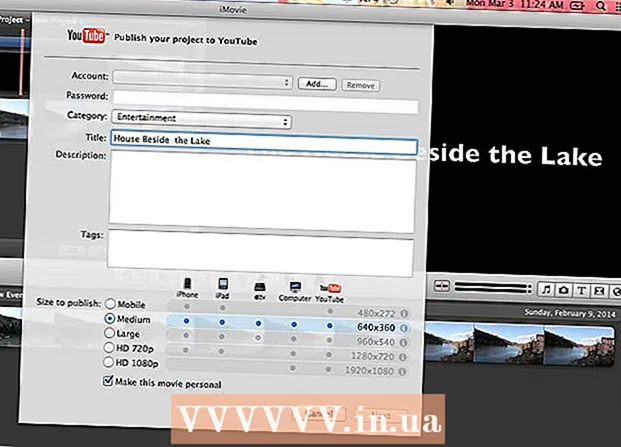Autor:
William Ramirez
Loomise Kuupäev:
22 September 2021
Värskenduse Kuupäev:
1 Juuli 2024

Sisu
- Sammud
- Meetod 1 /4: seadmete ettevalmistamine
- Meetod 2/4: iPod Touchi ühendamine
- Meetod 3/4: iPod Touchi tehaseseadete lähtestamine
- Meetod 4/4: andmete taastamine varukoopiast
- Näpunäiteid
Kui teie iPod touch ei mängi mõnda laulu, hangub pidevalt ja teie rakendused jooksevad pidevalt kokku, proovige see tehaseseadetele taastada. Sellisel juhul kustutatakse teie andmed ja seaded täielikult, kuid see annab seadmele võimaluse leida vähem probleemne elu. Kui teil on probleeme ainult mõne iPodi kasutamise aspektiga, näiteks rakenduste käitamisega, on siin mõned võimalused, mis aitavad teil tõrkeotsingut teha. Järgige alltoodud juhiseid, et taastada iPodi tehaseseaded või taastada andmed pärast taaskäivitamist.
Sammud
Meetod 1 /4: seadmete ettevalmistamine
 1 Veenduge, et teie arvutis oleks USB 2.0 port ja installitud uusim iTunes'i versioon. Kui teil pole uusimat versiooni, laadige see alla, käivitades esmalt oma arvutis värskenduskontrolli ja järgides seejärel installijuhiseid.
1 Veenduge, et teie arvutis oleks USB 2.0 port ja installitud uusim iTunes'i versioon. Kui teil pole uusimat versiooni, laadige see alla, käivitades esmalt oma arvutis värskenduskontrolli ja järgides seejärel installijuhiseid. - Samuti saate iTunes'i alla laadida, külastades Apple'i veebisaiti ja klõpsates iTunes'i jaotises nuppu Laadi kohe alla.
 2 Veenduge, et teie Macis töötab Mac OS X versioon 10.6 või uuem. Kui teil on arvuti, veenduge, et teil oleks Windows 7, Windows Vista või Windows XP Home või Professional koos hoolduspaketiga 3 või uuem.
2 Veenduge, et teie Macis töötab Mac OS X versioon 10.6 või uuem. Kui teil on arvuti, veenduge, et teil oleks Windows 7, Windows Vista või Windows XP Home või Professional koos hoolduspaketiga 3 või uuem. - Kui teil on nende operatsioonisüsteemide varasemad versioonid installitud, peate need enne iPod touchi taastamist värskendama. Enne jätkamist lugege, kuidas installida värskendusi oma Maci ja kuidas installida värskendusi Windowsi.
Meetod 2/4: iPod Touchi ühendamine
 1 Avage arvutis iTunes. Tehke seda enne iPodi arvutiga ühendamist, et vältida äratundmisprobleeme.
1 Avage arvutis iTunes. Tehke seda enne iPodi arvutiga ühendamist, et vältida äratundmisprobleeme.  2 Ühendage USB-kaabel arvuti sisseehitatud pistikupessa. Veenduge, et te ei kasuta USB -porti, mis pole arvuti osa, näiteks USB -klaviatuuri pistikut või sisemist USB -jaoturit.
2 Ühendage USB-kaabel arvuti sisseehitatud pistikupessa. Veenduge, et te ei kasuta USB -porti, mis pole arvuti osa, näiteks USB -klaviatuuri pistikut või sisemist USB -jaoturit. - Veenduge, et teised USB -seadmed ei kasutaks muid porte.
 3 Ühendage oma iPod touch USB -kaabli dokipistikuga. Kasutage sama Apple'i doki pistikut, mis oli kaasas teie iPod touchiga.
3 Ühendage oma iPod touch USB -kaabli dokipistikuga. Kasutage sama Apple'i doki pistikut, mis oli kaasas teie iPod touchiga. - Kui teie arvuti ees ja taga on USB -pistikud, kasutage tagaküljel olevat.
- Kui iTunes ei tunne teie iPodi ühendamisel ära, proovige iTunes sulgeda ja uuesti avada.
- Kui iPodi ikka veel ei tuvastata, proovige arvuti taaskäivitada.
 4 Varundage oma iPod touch. Sünkroonige see oma arvutiga, et kõik iPodi andmed ja seaded jääksid sinna.
4 Varundage oma iPod touch. Sünkroonige see oma arvutiga, et kõik iPodi andmed ja seaded jääksid sinna. - Paremklõpsake oma iPodi nime ja valige "Varundamine". iTunes varundab teie iPodi automaatselt.
Meetod 3/4: iPod Touchi tehaseseadete lähtestamine
 1 ITunesis klõpsake iPodi juhtimisekraanil nuppu "Taasta". See asub ekraani keskel asuvas jaotises. Kui klõpsate nuppu "Taasta", lähtestab iTunes automaatselt teie iPodi tehaseseadetele.
1 ITunesis klõpsake iPodi juhtimisekraanil nuppu "Taasta". See asub ekraani keskel asuvas jaotises. Kui klõpsate nuppu "Taasta", lähtestab iTunes automaatselt teie iPodi tehaseseadetele.  2 Teise võimalusena saate seda teha oma iPod touchi seadete menüüst. Puudutage ekraani ja leidke menüü Üldine.
2 Teise võimalusena saate seda teha oma iPod touchi seadete menüüst. Puudutage ekraani ja leidke menüü Üldine.  3 Minge jaotisse "Üldine" ja kerige alla.
3 Minge jaotisse "Üldine" ja kerige alla. 4 Minge menüüsse "Lähtesta". Seal esitatakse teile kuus erinevat võimalust:
4 Minge menüüsse "Lähtesta". Seal esitatakse teile kuus erinevat võimalust: - Lähtesta kõik seaded: see võimaldab teil lähtestada kõik eelseaded ja taastada tehaseseaded ilma andmeid või rakendusi kaotamata.
- Kustuta sisu ja sätted: valige see suvand, et eemaldada kõik, sh sisu ja rakendused oma iPod touchist. Ärge unustage enne selle valiku tegemist iPodi varundada.
- Lähtesta võrguseaded: selle valiku abil saate lähtestada Interneti -ühenduse vaikeseaded.
- Lähtesta klaviatuurisõnastik: see lähtestab klaviatuuri algseaded, mis tähendab, et kõik õigekirja salvestised kustutatakse.
- Lähtesta avaseaded: see lähtestab teie avakuva seaded tehaseseadetele, kustutades kõik teie loodud režiimid, sealhulgas rakenduse asukoha ja kõik teie loodud kaustad.
- Geolokatsiooni hoiatuste lähtestamine: selle valiku abil saate lähtestada oma või mitterakendused, millel on juurdepääs teie geograafilisele asukohale. Pärast selle valiku rakendamist küsib iga geograafilist asukohta kasutav rakendus esmakordsel sisselülitamisel luba geograafilise asukoha andmete kasutamiseks.
 5 Valige soovitud suvand. Näete hüpikakent, mis palub teil oma valiku kinnitada või tühistada.
5 Valige soovitud suvand. Näete hüpikakent, mis palub teil oma valiku kinnitada või tühistada.  6 IPod touchi lähtestamiseks valige "Kustuta iPod". Seejärel taaskäivitub seade. Kui see sisse lülitatakse, taastatakse teie iPod tehaseseadetele.
6 IPod touchi lähtestamiseks valige "Kustuta iPod". Seejärel taaskäivitub seade. Kui see sisse lülitatakse, taastatakse teie iPod tehaseseadetele.
Meetod 4/4: andmete taastamine varukoopiast
 1 Andmete allalaadimine tagasi iPod touchi. Kui soovite oma andmete kustutamise asemel oma iPod touchi alla laadida uusi andmeid, saate seda teha, sünkroonides oma seadme iTunes'i kontoga.
1 Andmete allalaadimine tagasi iPod touchi. Kui soovite oma andmete kustutamise asemel oma iPod touchi alla laadida uusi andmeid, saate seda teha, sünkroonides oma seadme iTunes'i kontoga.  2 Käivitage oma arvutis iTunes. Jällegi veenduge, et teete seda enne iPod touchi ühendamist.
2 Käivitage oma arvutis iTunes. Jällegi veenduge, et teete seda enne iPod touchi ühendamist.  3 Ühendage USB -kaabel arvutiga.
3 Ühendage USB -kaabel arvutiga. 4 Ühendage oma iPod touch USB -kaabli dokipistikuga. Ekraanile ilmub iTunes iPodi juhtimisaken. Seejärel näete hüpikakent, mis teavitab teid, et iPod on teie arvutiga sünkroonitud. Teilt küsitakse, kas soovite oma iPodi uue seadmena seadistada või varukoopiast taastada.
4 Ühendage oma iPod touch USB -kaabli dokipistikuga. Ekraanile ilmub iTunes iPodi juhtimisaken. Seejärel näete hüpikakent, mis teavitab teid, et iPod on teie arvutiga sünkroonitud. Teilt küsitakse, kas soovite oma iPodi uue seadmena seadistada või varukoopiast taastada.  5 Valige "Restore from Backup" ja valige rippmenüüst oma iPod. Seejärel iPod taastatakse ja taaskäivitatakse automaatselt. Selle aja jooksul peab iPod olema arvutiga ühendatud.
5 Valige "Restore from Backup" ja valige rippmenüüst oma iPod. Seejärel iPod taastatakse ja taaskäivitatakse automaatselt. Selle aja jooksul peab iPod olema arvutiga ühendatud.  6 Kontrollige, kas iPodi seaded on kadunud. Kui leiate, et rakendused on puudu, valige iTunes'i iPodi juhtpaneelil menüü Rakendused ja kontrollige paremas ülanurgas olevat sünkroonimisloendit.
6 Kontrollige, kas iPodi seaded on kadunud. Kui leiate, et rakendused on puudu, valige iTunes'i iPodi juhtpaneelil menüü Rakendused ja kontrollige paremas ülanurgas olevat sünkroonimisloendit.
Näpunäiteid
- Kui teil tekib probleeme, kontrollige, kas teie viirusetõrjetarkvara ja tulemüür on ajakohased.
- Konfigureerige oma viirusetõrjetarkvara või tulemüür iTunesiga ühenduse loomiseks, kui seda pole enne taasteprotsessi alustamist tehtud.
- Võimaluse korral keelake taastamise ajal viirusetõrje, tulemüüri või puhverserveri seaded.
- Pärast lähtestamist peate oma WiFi-ühenduse uuesti ühendama, kui soovite kasutada veebirakendusi.
- Kui teil ei õnnestunud oma iPod touchi taastada, viige see Apple'i poodi.